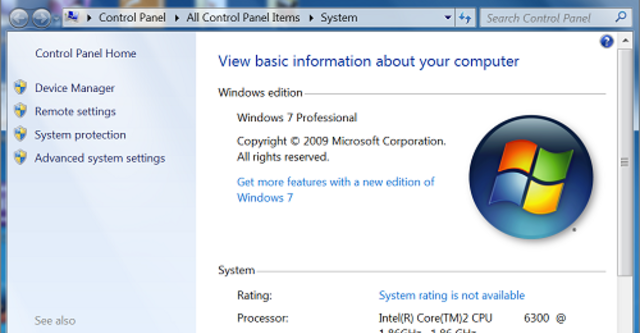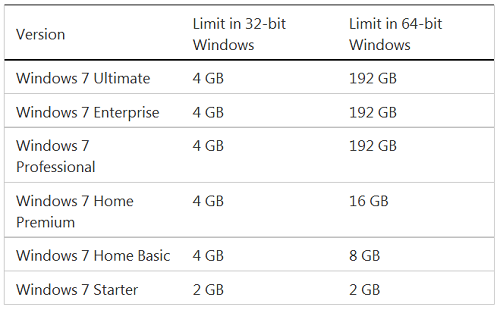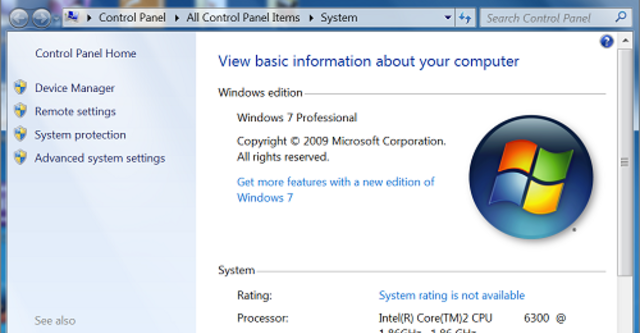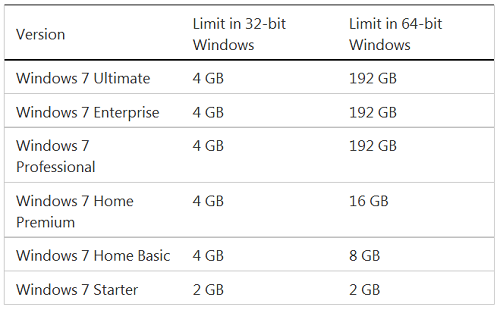Windows bản 32 bit thường chỉ hỗ trợ ít hơn 4 GB bộ nhớ RAM, do đó nếu máy tính của bạn trang bị nhiều hơn 4 GB thì nên cài bản 64 bit để có thể tận dụng tối đa RAM trên máy tính PC.
Người dùng máy tính ngày nay thường trang bị bộ nhớ RAM rất lớn, từ 4 GB, 6 GB, 8 GB hay thậm chí lên đến 16 GB. Tuy nhiên, hầu hết họ chỉ cài đặt Windows phiên bản 32 bit và nhận thấy hệ điều hành chỉ sử dụng tối đa 3,5 GB bộ nhớ.
Lí do là một hệ điều hành 32 bit chỉ có đủ địa chỉ để xử lí tối đa 4 GB bộ nhớ RAM. Một khi bạn gắn nhiều hơn số đó, nó không biết phải làm gì với phần còn lại. Đồng thời, hệ điều hành Windows cần một số địa chỉ để giao tiếp với phần cứng, con số chính xác có thể khác nhau tùy theo từng hệ thống nhưng thường là một nửa hoặc nhiều hơn 1 GB.
Để biết chắc chắn hệ thống đang sử dụng bao nhiêu bộ nhớ, trong Windows 7 hoặc Vista, bạn có thể nhấn chuột phải vào biểu tượng Computer trên màn hình nền Desktop và chọn Properties. Trong Windows 8, hãy đến thanh tìm kiếm Search, nhập vào từ “system” và chọn System. Sau đó, Windows sẽ hiển thị hộp thoại System, trong đó trường "Installed memory" sẽ cung cấp thông tin về lượng RAM.
Tận dụng tối đa RAM trên máy tính PC, bạn cần một hệ điều hành 64 bit. Cả ba phiên bản hiện tại của Windows là Vista, Windows 7 và Windows 8 đều hỗ trợ 32 bit và 64 bit. Nhưng lưu ý rằng bạn cần một máy tính có phần cứng hỗ trợ 64 bit để cài đặt một hệ điều hành 64 bit.
Giới hạn lượng RAM của các phiên bản Windows 7 theo công bố của Microsoft.
Bạn có thể mua phiên bản Windows 7 hay Windows 8 64 bit, sau đó thực hiện quá trình cài đặt đầy đủ và phải cài đặt lại tất cả các phần mềm cần thiết. Trừ khi bạn đã có một số chương trình rất cũ, hầu hết các phần mềm hiện nay đều có thể làm việc tốt trong Windows 7 và Windows 8. Để an toàn, bạn nên tạo một bản sao lưu đầy đủ trước khi thực hiện quá trình cài đặt.